标题:键盘侠之远程操作:一键自动化,让远程执行更轻松
在这个快节奏的时代,每一分每一秒都显得尤为珍贵。对于开发者、系统管理员或是任何需要频繁进行远程操作的用户来说,繁琐的SSH登录、文件上传、脚本执行及日志下载流程无疑是时间的杀手。但今天,我们要介绍的“键盘侠”远程自动化应用,将彻底改变这一现状,让远程操作变得前所未有的简单与高效。
遇见“键盘侠”,告别繁琐
在传统模式下,进行远程操作时,我们通常需要经历以下几个步骤:首先,通过SSH命令登录到远程服务器;接着,将本地编写好的脚本文件上传到服务器上;然后,在服务器上执行这些脚本;最后,还可能需要将执行结果或日志文件下载回本地进行分析。这一系列操作不仅耗时费力,还容易出错,尤其是在需要频繁进行远程操作的场景下,更是让人头疼不已。
然而,“键盘侠”的出现,就像是为远程操作量身打造的一把钥匙,它彻底简化了这一流程。只需在本地简单配置几个参数,点击一下按钮,即可轻松完成所有的远程操作,真正实现了“一键自动化”。
如何使用“键盘侠”进行远程操作
使用“键盘侠”进行远程操作,其实非常简单。下面,我们就来详细介绍一下具体的操作步骤:
-
安装与配置:
首先,你需要在本地机器上安装“键盘侠”应用。安装完成后,在左边的脚本库里找到远程运行.
-
填写输入参数:
在浏览器界面里,你需要填写三个关键参数:远程服务器的IP地址(IP)、登录用户名(User)和密码(Password)。确保这些信息准确无误,以便“键盘侠”能够成功连接到远程服务器。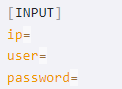
-
准备脚本文件:
接下来,将你想要在远程服务器上执行的Shell命令写入脚本区,注意,这些命令必须符合Shell脚本的语法规则。
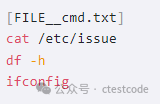
-
执行远程操作:
一切准备就绪后,点击“运行”按钮。“键盘侠”会自动读取cmd.txt文件中的命令,通过SSH连接到远程服务器,并依次执行这些命令。执行过程中,你可以实时查看命令的输出结果,确保操作顺利进行。 -
查看与下载日志:
如果脚本执行过程中产生了日志文件,你还可以在“键盘侠”的界面中直接查看这些日志的内容。
结语
“键盘侠”远程自动化应用极大地简化了操作流程,提高了工作效率,让用户能够更加专注于任务本身而非繁琐的操作步骤。无论你是开发者、系统管理员还是其他需要频繁进行远程操作的用户,“键盘侠”都将成为你不可或缺的好帮手。
| testcode<模力键盘侠>下载地址 | |
| win10 x64 版本下载 | ctestcode.cn/ctestcode.zip |























 3078
3078

 被折叠的 条评论
为什么被折叠?
被折叠的 条评论
为什么被折叠?








